发布日期:2015-01-21 作者:老毛桃一键重装系统 来源:laomaotaoxitong.com
老毛桃w7家庭普通版是初级用户喜爱的老毛桃w7系统。统计显示很多用户日常都碰到了老毛桃w7系统老毛桃w7系统查看字体安装方法路径的操作方法的实操问题。面对老毛桃w7系统老毛桃w7系统查看字体安装方法路径的操作方法这样的小问题,我们该怎么动手解决呢?不经常使用电脑的朋友对于老毛桃w7系统老毛桃w7系统查看字体安装方法路径的操作方法的问题可能会无从下手。但对于电脑技术人员来说解决办法就很简单了:直接将字体文件拷贝到字体文件夹中,即可。默认的字体文件夹在C:windowsFonts中,从地址栏中输入即可进入。另外,我们还可以在“控制面板”菜单选项下的“字体”项中打开,就可以进入字体管理界面。。看了以上操作步骤,是不是觉得很简单呢?如果你还有什么不明白的地方,可以继续学习小编下面分享给大家的关于老毛桃w7系统老毛桃w7系统查看字体安装方法路径的操作方法的问题的具体操作步骤吧。
方法1、复制的方式安装字体
windows 7系统采用复制的安装字体方式与windows xp系统没有区别。操作非常的简单,易懂。直接将字体文件拷贝到字体文件夹中,即可。默认的字体文件夹在C:windowsFonts中,从地址栏中输入即可进入。
控制面板中字体选项
另外,我们还可以在“控制面板”菜单选项下的“字体”项中打开,就可以进入字体管理界面。虽然两个界面有所不同,但操作上却很相似。
最后,我们将需要安装的字体直接拷贝到上述的文件夹,等待即可。安装完成后无需重启,用户即可调用新装字体。
方法2、用快捷方式安装字体的方法
用快捷方式安装字体的唯一好处就是节省空间,因为使用“复制的方式安装字体”是将字体全部拷贝到C:windowsFonts文件夹当中,会使得系统盘变大,但是使用快捷方式安装字体就可以起到节省空间的效果。

字体设置选项
首先,在刚才的界面上点击“字体设置”(如上图),进入字体设置界面,勾选“允许使用快捷方式安装字体(高级)(A)”。
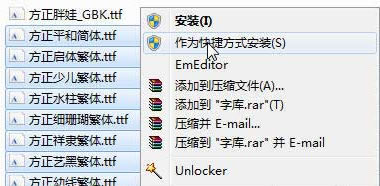
快捷方式安装
找到你的字库文件夹,选择(可以选择某个字体或者多个字体)后,单击鼠标右键,选择“作为快捷方式安装(s)”即可。
总结:关于windows 7的字体安装就为各位读者介绍到这里,两种方法都非常的简单易学。用户可在网络中下载字体文件并安装,这样在图片文字处理、文档显示上都能够调用安装的最新字体,为windows 7系统增添更多的活力。
使用教程推荐
本站发布的系统下载与软件仅为个人学习测试使用,不得用于商业用途!如侵犯到您的版权,请及时通知我们!
Copyright ? 2020 All Rights Reserved.老毛桃一键重装系统版权所有!
网站备案号:闽ICP备15018608号-8